Wysoka dostępność oprogramowania SAP NetWeaver na maszynach wirtualnych w systemie RHEL z systemem plików NFS w usłudze Azure Files
W tym artykule opisano sposób wdrażania i konfigurowania maszyn wirtualnych, instalowania struktury klastra i instalowania systemu SAP NetWeaver o wysokiej dostępności przy użyciu systemu NFS w usłudze Azure Files. W przykładowych konfiguracjach są używane maszyny wirtualne działające w systemie Red Hat Enterprise Linux (RHEL).
Wymagania wstępne
- Dokumentacja usługi Azure Files
- 1928533 sap Note, które mają następujące elementy:
- Lista rozmiarów maszyn wirtualnych platformy Azure obsługiwanych na potrzeby wdrażania oprogramowania SAP.
- Ważne informacje o pojemności dla rozmiarów maszyn wirtualnych platformy Azure.
- Obsługiwane kombinacje oprogramowania SAP i systemu operacyjnego (OS) i bazy danych.
- Wymagana wersja jądra SAP dla systemów Windows i Linux na platformie Microsoft Azure.
- Program SAP Note 2015553 zawiera listę wymagań wstępnych dotyczących wdrożeń oprogramowania SAP obsługiwanych przez oprogramowanie SAP na platformie Azure.
- Program SAP Note 2002167 ma zalecane ustawienia systemu operacyjnego dla systemu Red Hat Enterprise Linux 7.x.
- Program SAP Note 2772999 ma zalecane ustawienia systemu operacyjnego dla systemu Red Hat Enterprise Linux 8.x.
- Oprogramowanie SAP Note 2009879 zawiera wytyczne dotyczące oprogramowania SAP HANA dla systemu Red Hat Enterprise Linux.
- Program SAP Note 2178632 zawiera szczegółowe informacje o wszystkich metrykach monitorowania zgłoszonych dla oprogramowania SAP na platformie Azure.
- Program SAP Note 2191498 ma wymaganą wersję agenta hosta SAP dla systemu Linux na platformie Azure.
- Program SAP Note 2243692 zawiera informacje o licencjonowaniu oprogramowania SAP w systemie Linux na platformie Azure.
- Program SAP Note 1999351 zawiera więcej informacji dotyczących rozwiązywania problemów z rozszerzeniem rozszerzonego monitorowania platformy Azure dla oprogramowania SAP.
- Witryna WIKI sap Community zawiera wszystkie wymagane uwagi SAP dla systemu Linux.
- Planowanie i implementacja usługi Azure Virtual Machines dla oprogramowania SAP w systemie Linux
- Wdrażanie usługi Azure Virtual Machines dla oprogramowania SAP w systemie Linux
- Wdrażanie systemu SAP w systemie Linux w usłudze Azure Virtual Machines DBMS
- Oprogramowanie SAP Netweaver w klastrze Pacemaker
- Ogólna dokumentacja systemu RHEL:
- Omówienie dodatku wysokiej dostępności
- Administracja istration dodatku o wysokiej dostępności
- Dokumentacja dodatku wysokiej dostępności
- Konfigurowanie usługi ASCS/ERS dla oprogramowania SAP NetWeaver przy użyciu zasobów autonomicznych w systemie RHEL 7.5
- Konfigurowanie usługi SAP S/4HANA ASCS/ERS przy użyciu autonomicznego serwera enqueue Server 2 (ENSA2) w programie Pacemaker w systemie RHEL
- Dokumentacja systemu RHEL specyficzna dla platformy Azure:
Omówienie
Aby wdrożyć warstwę aplikacji SAP NetWeaver, potrzebne są katalogi udostępnione, takie jak /sapmnt/SID i /usr/sap/trans w środowisku. Ponadto podczas wdrażania systemu SAP wysokiej dostępności należy chronić i udostępniać systemy plików o wysokiej dostępności, takie jak /sapmnt/SID i /usr/sap/SID/ASCS.
Teraz możesz umieścić te systemy plików w systemie plików NFS w usłudze Azure Files. System plików NFS w usłudze Azure Files to rozwiązanie magazynu wysokiej dostępności. To rozwiązanie oferuje synchroniczny magazyn strefowo nadmiarowy (ZRS) i jest odpowiedni dla wystąpień sap ASCS/ERS wdrożonych w różnych strefach dostępności. Nadal potrzebujesz klastra Pacemaker, aby chronić pojedynczy punkt składników awarii, takich jak centralne usługi SAP NetWeaver (ASCS/SCS).
Przykładowe konfiguracje i polecenia instalacji używają następujących numerów wystąpień:
| Nazwa wystąpienia | Numer wystąpienia |
|---|---|
| AbAP SAP central services (ASCS) | 00 |
| ERS | 01 |
| AbAP SAP central services (ASCS) | 02 |
| Dodatkowy serwer aplikacji (AAS) | 03 |
| Identyfikator systemu SAP | NW1 |
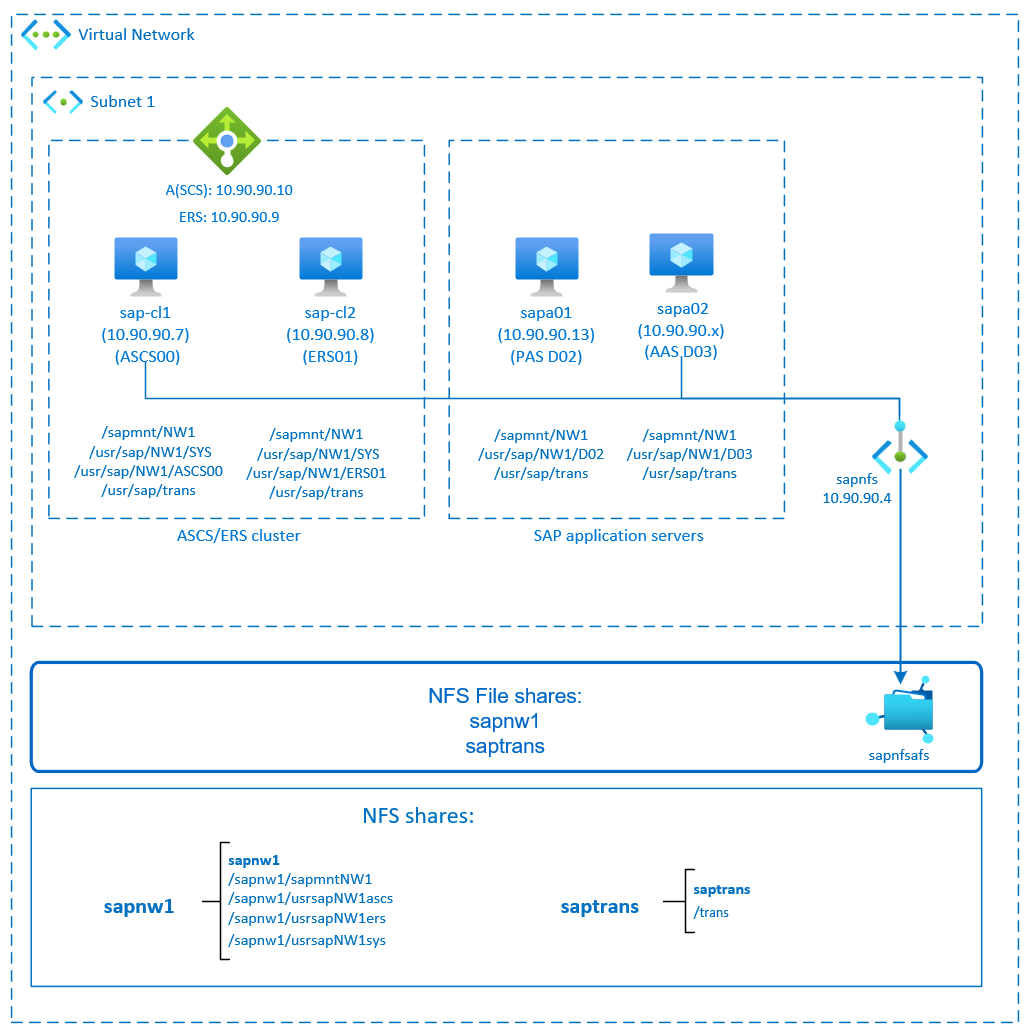
Ten diagram przedstawia typową architekturę SAP NetWeaver HA. Systemy plików "sapmnt" i "saptrans" są wdrażane w udziałach NFS w usłudze Azure Files. Usługi centralne SAP są chronione przez klaster Pacemaker. Klastrowane maszyny wirtualne znajdują się za wystąpieniem usługi Azure Load Balancer. Udziały NFS są instalowane za pośrednictwem prywatnych punktów końcowych.
Przygotowywanie infrastruktury
Witryna Azure Marketplace zawiera obrazy kwalifikowane dla oprogramowania SAP z dodatkiem wysokiej dostępności, którego można użyć do wdrażania nowych maszyn wirtualnych przy użyciu różnych wersji oprogramowania Red Hat.
Ręczne wdrażanie maszyn wirtualnych z systemem Linux za pośrednictwem witryny Azure Portal
W tym dokumencie przyjęto założenie, że wdrożono już sieć wirtualną platformy Azure, podsieć i grupę zasobów.
Wdrażanie maszyn wirtualnych dla serwerów SAP ASCS, ERS i Application. Wybierz odpowiedni obraz systemu RHEL obsługiwany przez system SAP. Maszynę wirtualną można wdrożyć w dowolnej z opcji dostępności: zestawu skalowania maszyn wirtualnych, strefy dostępności lub zestawu dostępności.
Konfigurowanie modułu równoważenia obciążenia platformy Azure
Podczas konfigurowania maszyny wirtualnej masz możliwość utworzenia lub wybrania wyjścia z modułu równoważenia obciążenia w sekcji dotyczącej sieci. Wykonaj poniższe kroki, aby skonfigurować standardowy moduł równoważenia obciążenia na potrzeby konfiguracji wysokiej dostępności usług SAP ASCS i SAP ERS.
Postępuj zgodnie z przewodnikiem tworzenia modułu równoważenia obciążenia, aby skonfigurować standardowy moduł równoważenia obciążenia dla systemu SAP o wysokiej dostępności przy użyciu witryny Azure Portal. Podczas konfigurowania modułu równoważenia obciążenia należy wziąć pod uwagę następujące kwestie.
- Konfiguracja adresu IP frontonu: utwórz dwa adresy IP frontonu, jeden dla usługi ASCS i drugi dla usługi ERS. Wybierz tę samą sieć wirtualną i podsieć co maszyny wirtualne USŁUGI ASCS/ERS.
- Pula zaplecza: utwórz pulę zaplecza i dodaj maszyny wirtualne ASCS i ERS.
- Reguły ruchu przychodzącego: utwórz dwie reguły równoważenia obciążenia, jedną dla usługi ASCS i drugą dla usługi ERS. Wykonaj te same kroki dla obu reguł równoważenia obciążenia.
- Adres IP frontonu: wybierz adres IP frontonu
- Pula zaplecza: wybierz pulę zaplecza
- Sprawdź "Porty wysokiej dostępności"
- Protokół: TCP
- Sonda kondycji: Utwórz sondę kondycji z poniższymi szczegółami (dotyczy zarówno usługi ASCS, jak i ERS)
- Protokół: TCP
- Port: [na przykład: 620<Instance-no.> for ASCS, 621<Instance-no.> for ERS]
- Interwał: 5
- Próg sondy: 2
- Limit czasu bezczynności (minuty): 30
- Sprawdź pozycję "Włącz pływający adres IP"
Uwaga
Właściwość konfiguracji sondy kondycji NumberOfProbes, inaczej znana jako "Próg złej kondycji" w portalu, nie jest uwzględniana. Aby więc kontrolować liczbę pomyślnych lub zakończonych niepowodzeniem kolejnych sond, ustaw właściwość "probeThreshold" na 2. Obecnie nie można ustawić tej właściwości przy użyciu witryny Azure Portal, dlatego użyj polecenia interfejsu wiersza polecenia platformy Azure lub programu PowerShell .
Ważne
Pływający adres IP nie jest obsługiwany w pomocniczej konfiguracji adresu IP karty sieciowej w scenariuszach równoważenia obciążenia. Aby uzyskać więcej informacji, zobacz Ograniczenia usługi Load Balancer. Jeśli potrzebujesz innego adresu IP maszyny wirtualnej, wdróż drugą kartę sieciową.
Uwaga
Jeśli maszyny wirtualne bez publicznych adresów IP są umieszczane w puli zaplecza wewnętrznego (bez publicznego adresu IP) wystąpienia usługi Load Balancer w warstwie Standardowa, nie ma wychodzącej łączności z Internetem, chyba że zostanie wykonana więcej konfiguracji, aby umożliwić routing do publicznych punktów końcowych. Aby uzyskać więcej informacji na temat uzyskiwania łączności wychodzącej, zobacz Publiczna łączność punktu końcowego dla maszyn wirtualnych korzystających z usługi Azure usługa Load Balancer w warstwie Standardowa w scenariuszach wysokiej dostępności oprogramowania SAP.
Ważne
Nie włączaj sygnatur czasowych TCP na maszynach wirtualnych platformy Azure umieszczonych za modułem równoważenia obciążenia. Włączenie sygnatur czasowych protokołu TCP powoduje niepowodzenie sond kondycji. Ustaw parametr net.ipv4.tcp_timestamps na 0. Aby uzyskać więcej informacji, zobacz Load Balancer health probes (Sondy kondycji usługi Load Balancer).
Wdrażanie konta magazynu usługi Azure Files i udziałów NFS
System plików NFS w usłudze Azure Files działa w usłudze Azure Files w warstwie Premium Storage. Przed skonfigurowaniem systemu plików NFS w usłudze Azure Files zobacz Jak utworzyć udział NFS.
Istnieją dwie opcje nadmiarowości w regionie świadczenia usługi Azure:
- Magazyn lokalnie nadmiarowy (LRS), który oferuje lokalną synchroniczną replikację danych w strefie.
- Magazyn strefowo nadmiarowy (ZRS), który synchronicznie replikuje dane w trzech strefach dostępności w regionie.
Sprawdź, czy wybrany region świadczenia usługi Azure oferuje system plików NFS 4.1 w usłudze Azure Files z odpowiednią nadmiarowością. Przejrzyj dostępność usługi Azure Files według regionu platformy Azure w obszarze Premium Files Storage. Jeśli twój scenariusz korzysta z magazynu ZRS, sprawdź, czy udziały plików w warstwie Premium z magazynem ZRS są obsługiwane w twoim regionie świadczenia usługi Azure.
Zalecamy uzyskanie dostępu do konta usługi Azure Storage za pośrednictwem prywatnego punktu końcowego platformy Azure. Upewnij się, że wdrożono punkt końcowy konta usługi Azure Files i maszyny wirtualne, w których musisz zainstalować udziały NFS w tej samej sieci wirtualnej platformy Azure lub równorzędnych sieciach wirtualnych platformy Azure.
Wdróż konto magazynu usługi Azure Files o nazwie
sapafsnfs. W tym przykładzie używamy magazynu ZRS. Jeśli nie znasz tego procesu, zobacz Tworzenie konta magazynu dla witryny Azure Portal.Na karcie Podstawowe użyj następujących ustawień:
- W polu Nazwa konta magazynu wprowadź wartość
sapafsnfs. - W obszarze Wydajność wybierz pozycję Premium.
- W polu Typ konta Premium wybierz pozycję PlikStorage.
- W obszarze Replikacja wybierz pozycję Nadmiarowość strefy (ZRS).
- W polu Nazwa konta magazynu wprowadź wartość
Wybierz Dalej.
Na karcie Zaawansowane wyczyść pole Wymagaj bezpiecznego transferu dla operacji interfejsu API REST. Jeśli nie wyczyścisz tej opcji, nie możesz zainstalować udziału NFS na maszynie wirtualnej. Upłynął limit czasu operacji instalacji.
Wybierz Dalej.
W sekcji Sieć skonfiguruj następujące ustawienia:
- W obszarze Łączność sieciowa dla metody Połączenie ivity wybierz pozycję Prywatny punkt końcowy.
- W obszarze Prywatny punkt końcowy wybierz pozycję Dodaj prywatny punkt końcowy.
W okienku Tworzenie prywatnego punktu końcowego wybierz swoją subskrypcję, grupę zasobów i lokalizację. W polu Nazwa wprowadź
sapafsnfs_pe. W obszarze Podsób magazynu wybierz pozycję Plik. W obszarze Sieć w obszarze Sieć wirtualna wybierz sieć wirtualną i podsieć do użycia. Ponownie możesz użyć sieci wirtualnej, w której znajdują się maszyny wirtualne SAP lub równorzędna sieć wirtualna. W obszarze Prywatna strefa DNS integracji zaakceptuj opcję domyślną Tak dla opcji Integracja z prywatną strefą DNS. Pamiętaj, aby wybrać strefę Prywatna strefa DNS. Wybierz przycisk OK.Na karcie Sieć ponownie wybierz pozycję Dalej.
Na karcie Ochrona danych zachowaj wszystkie ustawienia domyślne.
Wybierz pozycję Przejrzyj i utwórz , aby zweryfikować konfigurację.
Poczekaj na zakończenie walidacji. Rozwiąż wszelkie problemy przed kontynuowaniem.
Na karcie Przeglądanie i tworzenie wybierz pozycję Utwórz.
Następnie wdróż udziały NFS na utworzonym koncie magazynu. W tym przykładzie istnieją dwa udziały NFS i sapnw1saptrans.
- Zaloguj się w witrynie Azure Portal.
- Wybierz lub wyszukaj pozycję Konta magazynu.
- Na stronie Konta magazynu wybierz pozycję sapafsnfs.
- W menu zasobów dla systemu sapafsnfs w obszarze Magazyn danych wybierz pozycję Udziały plików.
- Na stronie Udziały plików wybierz pozycję Udział plików.
- W polu Nazwa wprowadź wartość
sapnw1,saptrans. - Wybierz odpowiedni rozmiar udziału. Na przykład 128 GB. Rozważ rozmiar danych przechowywanych w udziale oraz wymaganiach dotyczących liczby operacji we/wy na sekundę i przepływności. Aby uzyskać więcej informacji, zobacz Cele udziału plików platformy Azure.
- Wybierz pozycję NFS jako protokół.
- Wybierz pozycję Brak głównego squasha. W przeciwnym razie podczas instalowania udziałów na maszynach wirtualnych nie można zobaczyć właściciela lub grupy plików.
- W polu Nazwa wprowadź wartość
Ważne
Powyższy rozmiar udziału jest tylko przykładem. Pamiętaj o odpowiednim rozmiarze udziałów. Rozmiar jest nie tylko oparty na rozmiarze danych przechowywanych w udziale, ale także na podstawie wymagań dotyczących liczby operacji we/wy na sekundę i przepływności. Aby uzyskać więcej informacji, zobacz Cele udziału plików platformy Azure.
Systemy plików SAP, które nie muszą być zainstalowane za pośrednictwem systemu plików NFS, można również wdrożyć w usłudze Azure Disk Storage. W tym przykładzie można wdrożyć /usr/sap/NW1/D02 usługę Azure Disk Storage i /usr/sap/NW1/D03 w usłudze Azure Disk Storage.
Ważne zagadnienia dotyczące systemu plików NFS w udziałach usługi Azure Files
Podczas planowania wdrożenia za pomocą systemu plików NFS w usłudze Azure Files należy wziąć pod uwagę następujące ważne kwestie:
- Minimalny rozmiar udziału to 100 GiB. Płacisz tylko za pojemność zaaprowizowanych udziałów.
- Rozmiar udziałów NFS nie tylko na podstawie wymagań dotyczących pojemności, ale także wymagań dotyczących liczby operacji we/wy na sekundę i przepływności. Aby uzyskać więcej informacji, zobacz Cele udziału plików platformy Azure.
- Przetestuj obciążenie, aby zweryfikować rozmiar i upewnić się, że spełnia ona cele dotyczące wydajności. Aby dowiedzieć się, jak rozwiązywać problemy z wydajnością systemu plików NFS w usłudze Azure Files, zobacz Rozwiązywanie problemów z wydajnością udziału plików platformy Azure.
- W przypadku systemów SAP J2EE nie jest obsługiwane umieszczanie
/usr/sap/<SID>/J<nr>w systemie plików NFS w usłudze Azure Files. - Jeśli system SAP ma duże obciążenie zadań wsadowych, mogą istnieć miliony dzienników zadań. Jeśli dzienniki zadań wsadowych SAP są przechowywane w systemie plików, należy zwrócić szczególną uwagę na ustalanie rozmiaru
sapmntudziału. Od SAP_BASIS 7.52 domyślne zachowanie dzienników zadań wsadowych ma być przechowywane w bazie danych. Aby uzyskać więcej informacji, zobacz Dziennik zadań w bazie danych. - Wdróż oddzielny
sapmntudział dla każdego systemu SAP. - Nie używaj
sapmntudziału dla żadnego innego działania, takiego jak interfejsy lubsaptrans. - Nie używaj
saptransudziału dla żadnego innego działania, takiego jak interfejsy lubsapmnt. - Unikaj konsolidowania udziałów dla zbyt wielu systemów SAP na jednym koncie magazynu. Istnieją również cele skalowania wydajności konta magazynu. Należy zachować ostrożność, aby nie przekraczać limitów dla konta magazynu.
- Ogólnie rzecz biorąc, nie konsoliduj udziałów dla ponad pięciu systemów SAP na jednym koncie magazynu. Te wytyczne pomagają uniknąć przekroczenia limitów konta magazynu i uprościć analizę wydajności.
- Ogólnie rzecz biorąc, należy unikać mieszania udziałów, takich jak
sapmntw przypadku systemów SAP nieprodukcyjnych i produkcyjnych na tym samym koncie magazynu. - Zalecamy wdrożenie w systemie RHEL 8.4 lub nowszym, aby korzystać z ulepszeń klienta systemu plików NFS.
- Użyj prywatnego punktu końcowego. W mało prawdopodobnym przypadku awarii strefowej sesje systemu plików NFS są automatycznie przekierowywane do strefy w dobrej kondycji. Nie musisz ponownie instalować udziałów NFS na maszynach wirtualnych.
- Jeśli wdrażasz maszyny wirtualne w różnych strefach dostępności, użyj konta magazynu z magazynem ZRS w regionach świadczenia usługi Azure, które obsługują magazyn ZRS .
- Usługa Azure Files nie obsługuje obecnie automatycznej replikacji między regionami na potrzeby scenariuszy odzyskiwania po awarii.
Konfigurowanie (A)SCS
Następnie przygotujesz i zainstalujesz wystąpienia usług SAP ASCS i ERS.
Tworzenie klastra Pacemaker
Wykonaj kroki opisane w temacie Konfigurowanie programu Pacemaker w systemie Red Hat Enterprise Linux na platformie Azure , aby utworzyć podstawowy klaster Pacemaker dla tego serwera (A)SCS.
Przygotowanie do instalacji oprogramowania SAP NetWeaver
Następujące elementy mają prefiks:
- [A]: Dotyczy wszystkich węzłów
- [1]: Dotyczy tylko węzła 1
- [2]: Dotyczy tylko węzła 2
[A] Skonfiguruj rozpoznawanie nazw hostów.
Możesz użyć serwera DNS lub zmodyfikować
/etc/hostsplik na wszystkich węzłach. W tym przykładzie/etc/hostspokazano, jak używać pliku. Zastąp adres IP i nazwę hosta w następujących poleceniach:sudo vi /etc/hostsWstaw następujące wiersze do
/etc/hosts. Zmień adres IP i nazwę hosta, aby pasować do twojego środowiska.# IP address of cluster node 1 10.90.90.7 sap-cl1 # IP address of cluster node 2 10.90.90.8 sap-cl2 # IP address of the load balancer frontend configuration for SAP Netweaver ASCS 10.90.90.10 sapascs # IP address of the load balancer frontend configuration for SAP Netweaver ERS 10.90.90.9 sapers[A] Zainstaluj klienta NFS i inne wymagania.
sudo yum -y install nfs-utils resource-agents resource-agents-sap[1] Utwórz katalogi SAP w udziale NFS.
Zainstaluj udział NFS sapnw1 tymczasowo na jednej z maszyn wirtualnych i utwórz katalogi SAP, które będą używane jako zagnieżdżone punkty instalacji.# mount temporarily the volume sudo mkdir -p /saptmp sudo mount -t nfs sapnfs.file.core.windows.net:/sapnfsafs/sapnw1 /saptmp -o noresvport,vers=4,minorversion=1,sec=sys # create the SAP directories sudo cd /saptmp sudo mkdir -p sapmntNW1 sudo mkdir -p usrsapNW1ascs sudo mkdir -p usrsapNW1ers sudo mkdir -p usrsapNW1sys # unmount the volume and delete the temporary directory cd .. sudo umount /saptmp sudo rmdir /saptmp[A] Utwórz katalogi udostępnione.
sudo mkdir -p /sapmnt/NW1 sudo mkdir -p /usr/sap/trans sudo mkdir -p /usr/sap/NW1/SYS sudo mkdir -p /usr/sap/NW1/ASCS00 sudo mkdir -p /usr/sap/NW1/ERS01 sudo chattr +i /sapmnt/NW1 sudo chattr +i /usr/sap/trans sudo chattr +i /usr/sap/NW1/SYS sudo chattr +i /usr/sap/NW1/ASCS00 sudo chattr +i /usr/sap/NW1/ERS01[A] Sprawdź wersję programu
resource-agents-sap.Upewnij się, że wersja zainstalowanego
resource-agents-sappakietu to co najmniej3.9.5-124.el7.sudo yum info resource-agents-sap[A] Dodaj wpisy instalacji.
vi /etc/fstab # Add the following lines to fstab, save and exit sapnfs.file.core.windows.net:/sapnfsafs/saptrans /usr/sap/trans nfs noresvport,vers=4,minorversion=1,sec=sys 0 0 sapnfs.file.core.windows.net:/sapnfsafs/sapnw1/sapmntNW1 /sapmnt/NW1 nfs noresvport,vers=4,minorversion=1,sec=sys 0 0 sapnfs.file.core.windows.net:/sapnfsafs/sapnw1/usrsapNW1sys/ /usr/sap/NW1/SYS nfs noresvport,vers=4,minorversion=1,sec=sys 0 0 # Mount the file systems mount -a[A] Skonfiguruj plik SWAP.
sudo vi /etc/waagent.conf # Set the property ResourceDisk.EnableSwap to y # Create and use swapfile on resource disk. ResourceDisk.EnableSwap=y # Set the size of the SWAP file with property ResourceDisk.SwapSizeMB # The free space of resource disk varies by virtual machine size. Make sure that you do not set a value that is too big. You can check the SWAP space with command swapon # Size of the swapfile. ResourceDisk.SwapSizeMB=2000Uruchom ponownie agenta, aby aktywować zmianę.
sudo service waagent restart[A] Konfigurowanie systemu RHEL.
Skonfiguruj RHEL zgodnie z opisem w temacie SAP Note 2002167 for RHEL 7.x, SAP Note 2772999 for RHEL 8.x lub SAP Note 3108316 for RHEL 9.x.
Instalowanie oprogramowania SAP NetWeaver ASCS/ERS
[1] Skonfiguruj właściwości domyślne klastra.
# If using RHEL 7.x pcs resource defaults resource-stickiness=1 pcs resource defaults migration-threshold=3 # If using RHEL 8.x or later pcs resource defaults update resource-stickiness=1 pcs resource defaults update migration-threshold=3[1] Utwórz wirtualny zasób IP i sondę kondycji dla wystąpienia usługi ASCS.
sudo pcs node standby sap-cl2 sudo pcs resource create fs_NW1_ASCS Filesystem device='sapnfs.file.core.windows.net:/sapnfsafs/sapnw1/usrsapNW1ascs' \ directory='/usr/sap/NW1/ASCS00' fstype='nfs' force_unmount=safe options='noresvport,vers=4,minorversion=1,sec=sys' \ op start interval=0 timeout=60 op stop interval=0 timeout=120 op monitor interval=200 timeout=40 \ --group g-NW1_ASCS sudo pcs resource create vip_NW1_ASCS IPaddr2 \ ip=10.90.90.10 \ --group g-NW1_ASCS sudo pcs resource create nc_NW1_ASCS azure-lb port=62000 \ --group g-NW1_ASCSUpewnij się, że stan klastra jest prawidłowy i że wszystkie zasoby są uruchomione. Węzeł, na którym działają zasoby, nie jest ważny.
sudo pcs status # Node sap-cl2: standby # Online: [ sap-cl1 ] # # Full list of resources: # # rsc_st_azure (stonith:fence_azure_arm): Started sap-cl1 # Resource Group: g-NW1_ASCS # fs_NW1_ASCS (ocf::heartbeat:Filesystem): Started sap-cl1 # nc_NW1_ASCS (ocf::heartbeat:azure-lb): Started sap-cl1 # vip_NW1_ASCS (ocf::heartbeat:IPaddr2): Started sap-cl1[1] Zainstaluj oprogramowanie SAP NetWeaver ASCS.
Zainstaluj program SAP NetWeaver ASCS jako katalog główny w pierwszym węźle przy użyciu wirtualnej nazwy hosta, która jest mapowana na adres IP konfiguracji frontonu modułu równoważenia obciążenia dla usługi ASCS, na przykład sapascs i 10.90.90.10, oraz numer wystąpienia używany na potrzeby sondy modułu równoważenia obciążenia, na przykład 00.
Możesz użyć parametru
sapinstSAPINST_REMOTE_ACCESS_USER, aby umożliwić użytkownikowi innego niż główny nawiązywanie połączenia z usługąsapinst.# Allow access to SWPM. This rule is not permanent. If you reboot the machine, you have to run the command again. sudo firewall-cmd --zone=public --add-port=4237/tcp sudo <swpm>/sapinst SAPINST_REMOTE_ACCESS_USER=sapadmin SAPINST_USE_HOSTNAME=<virtual_hostname>Jeśli instalacja nie może utworzyć podfolderu w folderze /usr/sap/NW1/ASCS 00, spróbuj ustawić właściciela i grupę folderu ASCS00 i ponów próbę.
sudo chown nw1adm /usr/sap/NW1/ASCS00 sudo chgrp sapsys /usr/sap/NW1/ASCS00[1] Utwórz wirtualny zasób IP i sondę kondycji dla wystąpienia usługi ERS.
sudo pcs node unstandby sap-cl2 sudo pcs node standby sap-cl1 sudo pcs resource create fs_NW1_AERS Filesystem device='sapnfs.file.core.windows.net:/sapnfsafs/sapnw1/usrsapNW1ers' \ directory='/usr/sap/NW1/ERS01' fstype='nfs' force_unmount=safe options='noresvport,vers=4,minorversion=1,sec=sys' \ op start interval=0 timeout=60 op stop interval=0 timeout=120 op monitor interval=200 timeout=40 \ --group g-NW1_AERS sudo pcs resource create vip_NW1_AERS IPaddr2 \ ip=10.90.90.9 \ --group g-NW1_AERS sudo pcs resource create nc_NW1_AERS azure-lb port=62101 \ --group g-NW1_AERSUpewnij się, że stan klastra jest prawidłowy i że wszystkie zasoby są uruchomione. Węzeł, na którym działają zasoby, nie jest ważny.
sudo pcs status # Node sap-cl1: standby # Online: [ sap-cl2 ] # # Full list of resources: # # rsc_st_azure (stonith:fence_azure_arm): Started sap-cl2 # Resource Group: g-NW1_ASCS # fs_NW1_ASCS (ocf::heartbeat:Filesystem): Started sap-cl2 # nc_NW1_ASCS (ocf::heartbeat:azure-lb): Started sap-cl2 # vip_NW1_ASCS (ocf::heartbeat:IPaddr2): Started sap-cl2 # Resource Group: g-NW1_AERS # fs_NW1_AERS (ocf::heartbeat:Filesystem): Started sap-cl2 # nc_NW1_AERS (ocf::heartbeat:azure-lb): Started sap-cl2 # vip_NW1_AERS (ocf::heartbeat:IPaddr2): Started sap-cl2[2] Zainstaluj oprogramowanie SAP NetWeaver ERS.
Zainstaluj program SAP NetWeaver ERS jako katalog główny w drugim węźle przy użyciu wirtualnej nazwy hosta, która mapuje adres IP konfiguracji frontonu modułu równoważenia obciążenia dla usługi ERS, na przykład sapers i 10.90.90.90.9 oraz numer wystąpienia użyty na potrzeby sondy modułu równoważenia obciążenia, na przykład 01.
Możesz użyć parametru
sapinstSAPINST_REMOTE_ACCESS_USER, aby umożliwić użytkownikowi innego niż główny nawiązywanie połączenia z usługąsapinst.# Allow access to SWPM. This rule is not permanent. If you reboot the machine, you have to run the command again. sudo firewall-cmd --zone=public --add-port=4237/tcp sudo <swpm>/sapinst SAPINST_REMOTE_ACCESS_USER=sapadmin SAPINST_USE_HOSTNAME=<virtual_hostname>Jeśli instalacja nie może utworzyć podfolderu w folderze /usr/sap/NW1/ERS01, spróbuj ustawić właściciela i grupę folderu ERS01 i ponów próbę.
sudo chown qaadm /usr/sap/NW1/ERS01 sudo chgrp sapsys /usr/sap/NW1/ERS01[1] Dostosowywanie profilów wystąpień USŁUGI ASCS/SCS i ERS.
Profil USŁUGI ASCS/SCS:
sudo vi /sapmnt/NW1/profile/NW1_ASCS00_sapascs # Change the restart command to a start command #Restart_Program_01 = local $(_EN) pf=$(_PF) Start_Program_01 = local $(_EN) pf=$(_PF) # Add the keep alive parameter, if using ENSA1 enque/encni/set_so_keepalive = trueW przypadku obu systemów ENSA1 i ENSA2 upewnij się, że
keepaliveparametry systemu operacyjnego zostały ustawione zgodnie z opisem w artykule SAP Note 1410736.Profil ERS:
sudo vi /sapmnt/NW1/profile/NW1_ERS01_sapers # Change the restart command to a start command #Restart_Program_00 = local $(_ER) pf=$(_PFL) NR=$(SCSID) Start_Program_00 = local $(_ER) pf=$(_PFL) NR=$(SCSID) # remove Autostart from ERS profile # Autostart = 1
[A] Konfigurowanie funkcji Keep Alive.
Komunikacja między serwerem aplikacji SAP NetWeaver a usługą ASCS/SCS jest kierowana przez programowy moduł równoważenia obciążenia. Moduł równoważenia obciążenia rozłącza nieaktywne połączenia po konfigurowalnym upłynięciu limitu czasu. Aby zapobiec tej akcji, ustaw parametr w profilu SAP NetWeaver ASCS/SCS, jeśli używasz enSA1. Zmień ustawienia systemu
keepaliveLinux na wszystkich serwerach SAP zarówno dla ENSA1, jak i ENSA2. Aby uzyskać więcej informacji, zobacz sap Note 1410736.# Change the Linux system configuration sudo sysctl net.ipv4.tcp_keepalive_time=300[A] Zaktualizuj
/usr/sap/sapservicesplik.Aby zapobiec rozpoczęciu wystąpień przez skrypt uruchamiania
sapinit, wszystkie wystąpienia zarządzane przez program Pacemaker muszą być skomentowane z/usr/sap/sapservicespliku.sudo vi /usr/sap/sapservices # Depending on whether the SAP Startup framework is integrated with systemd, you will observe one of the two entries on the ASCS node. You should comment out the line(s). # LD_LIBRARY_PATH=/usr/sap/NW1/ASCS00/exe:$LD_LIBRARY_PATH; export LD_LIBRARY_PATH; /usr/sap/NW1/ASCS00/exe/sapstartsrv pf=/usr/sap/NW1/SYS/profile/NW1_ASCS00_sapascs -D -u nw1adm # systemctl --no-ask-password start SAPNW1_00 # sapstartsrv pf=/usr/sap/NW1/SYS/profile/NW1_ASCS00_sapascs # Depending on whether the SAP Startup framework is integrated with systemd, you will observe one of the two entries on the ERS node. You should comment out the line(s). # LD_LIBRARY_PATH=/usr/sap/NW1/ERS01/exe:$LD_LIBRARY_PATH; export LD_LIBRARY_PATH; /usr/sap/NW1/ERS01/exe/sapstartsrv pf=/usr/sap/NW1/ERS01/profile/NW1_ERS01_sapers -D -u nw1adm # systemctl --no-ask-password start SAPNW1_00 # sapstartsrv pf=/usr/sap/NW1/SYS/profile/NW1_ERS01_sapersWażne
Za pomocą systemowego programu SAP Startup Framework wystąpienia SAP mogą być teraz zarządzane przez systemd. Minimalna wymagana wersja systemu Red Hat Enterprise Linux (RHEL) to RHEL 8 dla systemu SAP. Zgodnie z opisem w artykule SAP Note 3115048, nowa instalacja jądra SAP ze zintegrowanym systemowym obsługą platformy SAP Startup Framework będzie zawsze skutkować kontrolowanym wystąpieniem systemu SAP. Po uaktualnieniu jądra SAP istniejącej instalacji SAP do jądra, które ma opartą na systemie obsługę programu SAP Startup Framework, należy jednak wykonać kilka ręcznych kroków opisanych w artykule SAP Note 3115048 , aby przekonwertować istniejące środowisko startowe SAP na jedno, które jest kontrolowane przez system.
W przypadku korzystania z usług Red Hat HA dla oprogramowania SAP (konfiguracja klastra) do zarządzania wystąpieniami serwera aplikacji SAP, takimi jak SAP ASCS i SAP ERS, konieczne będą dodatkowe modyfikacje w celu zapewnienia zgodności między agentem zasobów SAPInstance i nową systemową platformą uruchamiania SAP. Dlatego po zainstalowaniu lub przełączeniu wystąpień serwera aplikacji SAP do systemu włączonego jądra SAP zgodnie z 3115048 SAP Note kroki wymienione w bazie wiedzy SYSTEMU Red Hat KBA 6884531 muszą zostać wykonane pomyślnie we wszystkich węzłach klastra.
[1] Tworzenie zasobów klastra SAP.
W zależności od tego, czy korzystasz z systemu ENSA1, czy ENSA2, wybierz odpowiednią kartę, aby zdefiniować zasoby. Oprogramowanie SAP wprowadziło obsługę enSA2, w tym replikacji, w oprogramowaniu SAP NetWeaver 7.52. Począwszy od platformy ABAP 1809, system ENSA2 jest instalowany domyślnie. W przypadku obsługi ENSA2. Zobacz 2630416 SAP Note, aby uzyskać obsługę serwera enqueue 2.
Jeśli używasz architektury enqueue server 2 (ENSA2), zainstaluj agenta zasobów resource-agents-sap-4.1.1-12.el7.x86_64 lub nowszego i zdefiniuj zasoby, jak pokazano poniżej:
sudo pcs property set maintenance-mode=true sudo pcs resource create rsc_sap_NW1_ASCS00 SAPInstance \ InstanceName=NW1_ASCS00_sapascs START_PROFILE="/sapmnt/NW1/profile/NW1_ASCS00_sapascs" \ AUTOMATIC_RECOVER=false \ meta resource-stickiness=5000 migration-threshold=1 failure-timeout=60 \ op monitor interval=20 on-fail=restart timeout=60 \ op start interval=0 timeout=600 op stop interval=0 timeout=600 \ --group g-NW1_ASCS sudo pcs resource meta g-NW1_ASCS resource-stickiness=3000 sudo pcs resource create rsc_sap_NW1_ERS01 SAPInstance \ InstanceName=NW1_ERS01_sapers START_PROFILE="/sapmnt/NW1/profile/NW1_ERS01_sapers" \ AUTOMATIC_RECOVER=false IS_ERS=true \ op monitor interval=20 on-fail=restart timeout=60 op start interval=0 timeout=600 op stop interval=0 timeout=600 \ --group g-NW1_AERS sudo pcs constraint colocation add g-NW1_AERS with g-NW1_ASCS -5000 sudo pcs constraint location rsc_sap_NW1_ASCS00 rule score=2000 runs_ers_NW1 eq 1 sudo pcs constraint order start g-NW1_ASCS then stop g-NW1_AERS kind=Optional symmetrical=false sudo pcs node unstandby sap-cl1 sudo pcs property set maintenance-mode=falseJeśli uaktualniasz starszą wersję i przełączasz się na serwer w kolejce 2, zobacz Sap Note 2641322.
Uwaga
Przekroczenia limitu czasu w poprzedniej konfiguracji to tylko przykłady i może być konieczne dostosowanie ich do określonej konfiguracji sap.
Upewnij się, że stan klastra jest prawidłowy i że wszystkie zasoby są uruchomione. Węzeł, na którym działają zasoby, nie jest ważny.
sudo pcs status # Online: [ sap-cl1 sap-cl2 ] # # Full list of resources: # # rsc_st_azure (stonith:fence_azure_arm): Started sap-cl2 # Resource Group: g-NW1_ASCS # fs_NW1_ASCS (ocf::heartbeat:Filesystem): Started sap-cl2 # nc_NW1_ASCS (ocf::heartbeat:azure-lb): Started sap-cl2 # vip_NW1_ASCS (ocf::heartbeat:IPaddr2): Started sap-cl2 # rsc_sap_NW1_ASCS00 (ocf::heartbeat:SAPInstance): Started sap-cl2 # Resource Group: g-NW1_AERS # fs_NW1_AERS (ocf::heartbeat:Filesystem): Started sap-cl1 # nc_NW1_AERS (ocf::heartbeat:azure-lb): Started sap-cl1 # vip_NW1_AERS (ocf::heartbeat:IPaddr2): Started sap-cl1 # rsc_sap_NW1_ERS01 (ocf::heartbeat:SAPInstance): Started sap-cl1[1] Uruchom następujący krok, aby skonfigurować
priority-fencing-delay(dotyczy tylko programu pacemaker-2.0.4-6.el8 lub nowszego).Uwaga
Jeśli masz klaster z dwoma węzłami, możesz skonfigurować właściwość klastra
priority-fencing-delay. Ta właściwość wprowadza dodatkowe opóźnienie w ogrodzeniu węzła, który ma wyższy całkowity priorytet zasobów, gdy wystąpi scenariusz podziału mózgu. Aby uzyskać więcej informacji, zobacz Czy program Pacemaker ogrodzy węzeł klastra z najmniej uruchomionymi zasobami?.Właściwość
priority-fencing-delayma zastosowanie do wersji pacemaker-2.0.4-6.el8 lub nowszej. W przypadku skonfigurowaniapriority-fencing-delayw istniejącym klastrze upewnij się, że ustawienie zostało wyczyszczanepcmk_delay_maxna urządzeniu ogrodzeniowym.sudo pcs resource defaults update priority=1 sudo pcs resource update rsc_sap_NW1_ASCS00 meta priority=10 sudo pcs property set priority-fencing-delay=15s[A] Dodaj reguły zapory dla usług ASCS i ERS w obu węzłach.
# Probe Port of ASCS sudo firewall-cmd --zone=public --add-port={62000,3200,3600,3900,8100,50013,50014,50016}/tcp --permanent sudo firewall-cmd --zone=public --add-port={62000,3200,3600,3900,8100,50013,50014,50016}/tcp # Probe Port of ERS sudo firewall-cmd --zone=public --add-port={62101,3201,3301,50113,50114,50116}/tcp --permanent sudo firewall-cmd --zone=public --add-port={62101,3201,3301,50113,50114,50116}/tcp
Przygotowywanie serwera aplikacji SAP NetWeaver
Niektóre bazy danych wymagają uruchomienia instalacji wystąpienia bazy danych na serwerze aplikacji. Przygotuj maszyny wirtualne serwera aplikacji, aby móc ich używać w takich przypadkach.
W poniższych krokach założono, że serwer aplikacji jest instalowany na serwerze innym niż serwery ASCS/SCS i HANA. W przeciwnym razie niektóre kroki (takie jak konfigurowanie rozpoznawania nazwy hosta) nie są potrzebne.
Następujące elementy mają prefiks:
- [A]: Dotyczy zarówno PAS, jak i AAS
- [P]: Dotyczy tylko PAS
- [S]: Dotyczy tylko usług AAS
[A] Skonfiguruj rozpoznawanie nazw hostów. Możesz użyć serwera DNS lub zmodyfikować
/etc/hostsplik na wszystkich węzłach. W tym przykładzie/etc/hostspokazano, jak używać pliku. Zastąp adres IP i nazwę hosta w następujących poleceniach:sudo vi /etc/hostsWstaw następujące wiersze do
/etc/hosts. Zmień adres IP i nazwę hosta, aby pasować do twojego środowiska.10.90.90.7 sap-cl1 10.90.90.8 sap-cl2 # IP address of the load balancer frontend configuration for SAP Netweaver ASCS 10.90.90.10 sapascs # IP address of the load balancer frontend configuration for SAP Netweaver ERS 10.90.90.9 sapers 10.90.90.12 sapa01 10.90.90.13 sapa02[A] Utwórz
sapmntkatalog.sudo mkdir -p /sapmnt/NW1 sudo mkdir -p /usr/sap/trans sudo chattr +i /sapmnt/NW1 sudo chattr +i /usr/sap/trans[A] Zainstaluj klienta NFS i inne wymagania.
sudo yum -y install nfs-utils uuidd[A] Dodaj wpisy instalacji.
vi /etc/fstab # Add the following lines to fstab, save and exit sapnfs.file.core.windows.net:/sapnfsafs/saptrans /usr/sap/trans nfs noresvport,vers=4,minorversion=1,sec=sys 0 0 sapnfs.file.core.windows.net:/sapnfsafs/sapnw1/sapmntNW1 /sapmnt/NW1 nfs noresvport,vers=4,minorversion=1,sec=sys 0 0 # Mount the file systems mount -a[A] Skonfiguruj plik SWAP.
sudo vi /etc/waagent.conf # Set the property ResourceDisk.EnableSwap to y # Create and use swapfile on resource disk. ResourceDisk.EnableSwap=y # Set the size of the SWAP file with property ResourceDisk.SwapSizeMB # The free space of resource disk varies by virtual machine size. Make sure that you do not set a value that is too big. You can check the SWAP space with command swapon # Size of the swapfile. ResourceDisk.SwapSizeMB=2000Uruchom ponownie agenta, aby aktywować zmianę.
sudo service waagent restart
Instalowanie bazy danych
W tym przykładzie oprogramowanie SAP NetWeaver jest zainstalowane na platformie SAP HANA. W tej instalacji można użyć każdej obsługiwanej bazy danych. Aby uzyskać więcej informacji na temat sposobu instalowania oprogramowania SAP HANA na platformie Azure, zobacz Wysoka dostępność oprogramowania SAP HANA na maszynach wirtualnych platformy Azure w systemie Red Hat Enterprise Linux. Aby uzyskać listę obsługiwanych baz danych, zobacz sap Note 1928533.
Zainstaluj wystąpienie bazy danych SAP NetWeaver jako katalog główny przy użyciu wirtualnej nazwy hosta, która jest mapowany na adres IP konfiguracji frontonu modułu równoważenia obciążenia dla bazy danych.
Możesz użyć parametru sapinstSAPINST_REMOTE_ACCESS_USER , aby umożliwić użytkownikowi innego niż główny nawiązywanie połączenia z usługą sapinst.
# Allow access to SWPM. This rule is not permanent. If you reboot the machine, you have to run the command again.
sudo firewall-cmd --zone=public --add-port=4237/tcp
sudo <swpm>/sapinst SAPINST_REMOTE_ACCESS_USER=sapadmin
Instalacja serwera aplikacji SAP NetWeaver
Wykonaj następujące kroki, aby zainstalować serwer aplikacji SAP.
[A] Przygotowanie serwera aplikacji.
Wykonaj kroki opisane w poprzedniej sekcji Przygotowanie serwera aplikacji SAP NetWeaver, aby przygotować serwer aplikacji.
[A] Zainstaluj serwer aplikacji SAP NetWeaver.
Zainstaluj podstawowy lub dodatkowy serwer aplikacji SAP NetWeaver.
Możesz użyć parametru
sapinstSAPINST_REMOTE_ACCESS_USER, aby umożliwić użytkownikowi innego niż główny nawiązywanie połączenia z usługąsapinst.sudo <swpm>/sapinst SAPINST_REMOTE_ACCESS_USER=sapadmin[A] Zaktualizuj bezpieczny magazyn SAP HANA.
Zaktualizuj bezpieczny magazyn SAP HANA, aby wskazać nazwę wirtualną konfiguracji replikacji systemu SAP HANA.
Uruchom następujące polecenie, aby wyświetlić listę wpisów jako
<sapsid>adm.hdbuserstore ListWszystkie wpisy powinny być wymienione na liście i wyglądać podobnie do:
DATA FILE : /home/nw1adm/.hdb/sapa01/SSFS_HDB.DAT KEY FILE : /home/nw1adm/.hdb/sapa01/SSFS_HDB.KEY KEY DEFAULT ENV : 10.90.90.5:30313 USER: SAPABAP1 DATABASE: NW1W tym przykładzie adres IP domyślnych punktów wejścia do maszyny wirtualnej, a nie moduł równoważenia obciążenia. Zmień wpis, aby wskazywał wirtualną nazwę hosta modułu równoważenia obciążenia. Upewnij się, że używasz tego samego portu i nazwy bazy danych. Na przykład użyj polecenia
30313iNW1w przykładowych danych wyjściowych.su - nw1adm hdbuserstore SET DEFAULT nw1db:30313@NW1 SAPABAP1 <password of ABAP schema>
Konfiguracja klastra testowego
Dokładnie przetestuj klaster Pacemaker. Aby uzyskać więcej informacji, zobacz Wykonywanie typowych testów trybu failover.
Następne kroki
- Aby wdrożyć scenariusz optymalizacji kosztów, w którym wystąpienie PAS i AAS jest wdrażane przy użyciu klastra SAP NetWeaver HA w systemie RHEL, zobacz Instalowanie wystąpienia okna dialogowego SAP z maszynami wirtualnymi o wysokiej dostępności sap ASCS/SCS w systemie RHEL.
- Zobacz Ha ha for SAP NW on Azure VMs on RHEL for SAP applications multi-SID guide (Wysoka dostępność dla oprogramowania SAP NW na maszynach wirtualnych platformy Azure w systemie RHEL dla wielu identyfikatorów SID aplikacji SAP).
- Zobacz Planowanie i implementacja usługi Azure Virtual Machines dla oprogramowania SAP.
- Zobacz Wdrażanie usługi Azure Virtual Machines dla oprogramowania SAP.
- Zobacz Wdrażanie systemu DBMS usługi Azure Virtual Machines dla systemu SAP.
- Aby dowiedzieć się, jak ustanowić wysoką dostępność i zaplanować odzyskiwanie po awarii oprogramowania SAP HANA na platformie Azure (duże wystąpienia), zobacz wysoka dostępność i odzyskiwanie po awarii platformy SAP HANA (duże wystąpienia) na platformie Azure.
- Aby dowiedzieć się, jak ustanowić wysoką dostępność i zaplanować odzyskiwanie po awarii oprogramowania SAP HANA na maszynach wirtualnych platformy Azure, zobacz Wysoka dostępność oprogramowania SAP HANA na maszynach wirtualnych platformy Azure.